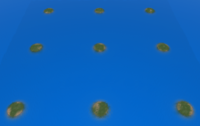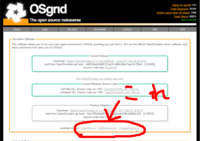VPSでOsgridその2の弐
2012年09月04日
起動後に再読み込みをさせるとUbuntuのインストール画面になります。
Installが選択された状態でEnter

Englishを選択Enter(*注意!Japaneseを選択すると文字化けします)

Otherを選択Enter

Asiaを選択Enter

Japanを選択Enter

United States - en_US.UTF-8を選択Enter

Noを選択Enter

Japaneseを選択Enter

Japaneseを選択Enter

Hostnameは自動読み込みされるのでそのままTabキーを押してContinueを選択Enter

Japanを選択Enter

Jp.archive.ubuntu.comを選択Enter

ここはスルーでそのままTabキーを押してContinueを選択Enter

ユーザー名を作成

ユーザー名を作成再度確認

パスワードを作成

パスワードを再度確認

暗号化とか小難しいのでNoでEnter

Yesを選択Enter

Guided - use entire diskを選択Enter

そのままEnter

矢印キー←でYesを選択Enter

No automatic updatesを選択Enter

そのままEnter

Yesを選択Enter

Yesを選択Enter

これでインストールは完了なのですがマウントされているインストールディスクをアンマウントしなければ再度インストール画面に戻ってしまうため強制排出にチェックしてから(はい)を押し[取り出す]でディスクを取り出してください。

取り出しが終わったらContinueでEnterを押すとフィニッシュです。
次回VPSでOsgridその2の参ではいよいよUbuntuServerにOsgridをインストールする過程を図解で書いてみようと思います。
Installが選択された状態でEnter

Englishを選択Enter(*注意!Japaneseを選択すると文字化けします)

Otherを選択Enter

Asiaを選択Enter

Japanを選択Enter

United States - en_US.UTF-8を選択Enter

Noを選択Enter

Japaneseを選択Enter

Japaneseを選択Enter

Hostnameは自動読み込みされるのでそのままTabキーを押してContinueを選択Enter

Japanを選択Enter

Jp.archive.ubuntu.comを選択Enter

ここはスルーでそのままTabキーを押してContinueを選択Enter

ユーザー名を作成

ユーザー名を作成再度確認

パスワードを作成

パスワードを再度確認

暗号化とか小難しいのでNoでEnter

Yesを選択Enter

Guided - use entire diskを選択Enter

そのままEnter

矢印キー←でYesを選択Enter

No automatic updatesを選択Enter

そのままEnter

Yesを選択Enter

Yesを選択Enter

これでインストールは完了なのですがマウントされているインストールディスクをアンマウントしなければ再度インストール画面に戻ってしまうため強制排出にチェックしてから(はい)を押し[取り出す]でディスクを取り出してください。

取り出しが終わったらContinueでEnterを押すとフィニッシュです。

次回VPSでOsgridその2の参ではいよいよUbuntuServerにOsgridをインストールする過程を図解で書いてみようと思います。
Posted by XENLON Keng at 16:25
│Osgrid